Email marketing: salvar e reutilizar suas campanhas de email
3 min
Neste artigo
- Salvar e reutilizar designs de email
- Salvar uma cor personalizada
- Perguntas frequentes
Salve os designs das suas campanhas de email para não precisar refazê-las sempre. Torne seu processo de design o mais eficiente possível e faça um template a partir das campanhas que você cria para usar novamente. Você também pode salvar as cores personalizadas que escolher para usar em todas as suas campanhas.
Salvar e reutilizar designs de email
Salve os designs da sua campanha de email como um template para usar sempre que quiser. Depois de criar seu email, você pode salvar seu design como template.
Para salvar um design de email:
- Acesse Email marketing no painel de controle do seu site.
- Clique no ícone Mais ações
ao lado do email relevante.
- Selecione Salvar como template.
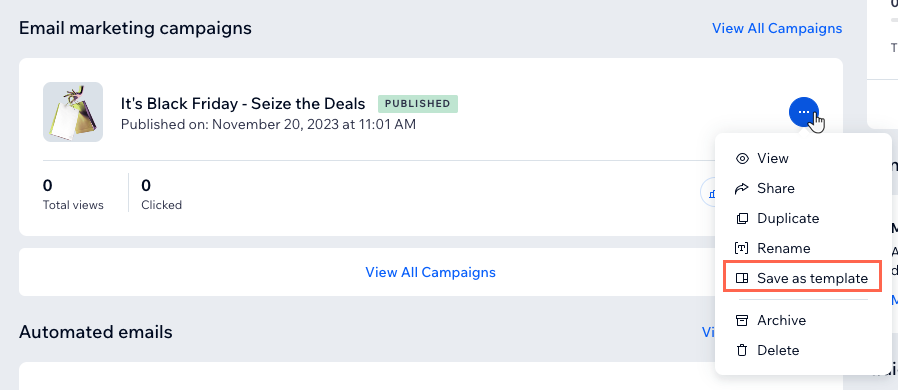
- Insira um nome para o seu template.
- Clique em Salvar template.
Qual é o próximo passo?
Seu template está disponível para uso. Saiba mais sobre como criar suas campanhas de email usando um template.
Salvar uma cor personalizada
Salve até 6 cores para reutilizá-las em todas as campanhas de email do seu site em texto, botões, separadores e muito mais. Se você quiser remover uma cor salva, salve mais cores até que a que você não deseja seja substituída por uma nova cor salva.
Para salvar uma cor em sua campanha:
- Vá para Email marketing no painel de controle do seu site.
- Clique em Editar ao lado de uma campanha existente ou crie uma nova.
- Clique em qualquer elemento de texto no template.
- Clique no ícone Cor da fonte
 no painel à esquerda.
no painel à esquerda.
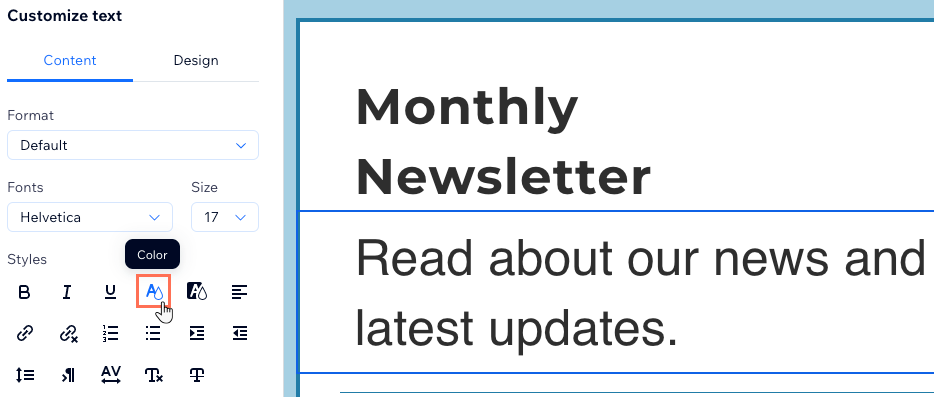
- Selecione uma cor personalizada ou insira um valor HEX na caixa de texto.
- Clique no ícone Adicionar cor
 ao lado do número HEX.
ao lado do número HEX.
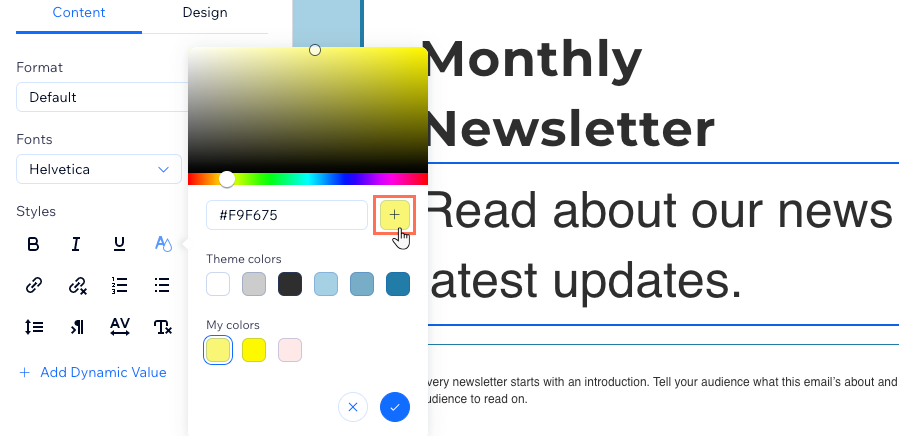
- Clique na marca de seleção para fechar o painel de cores.
A seguir:
Perguntas frequentes
Clique nas perguntas abaixo para saber mais sobre como salvar e reutilizar suas campanhas de email.
Os templates que eu salvo estão disponíveis para uso em outros sites da minha conta?
Minhas cores personalizadas estão disponíveis no Editor também ou apenas nas minhas campanhas de email?


